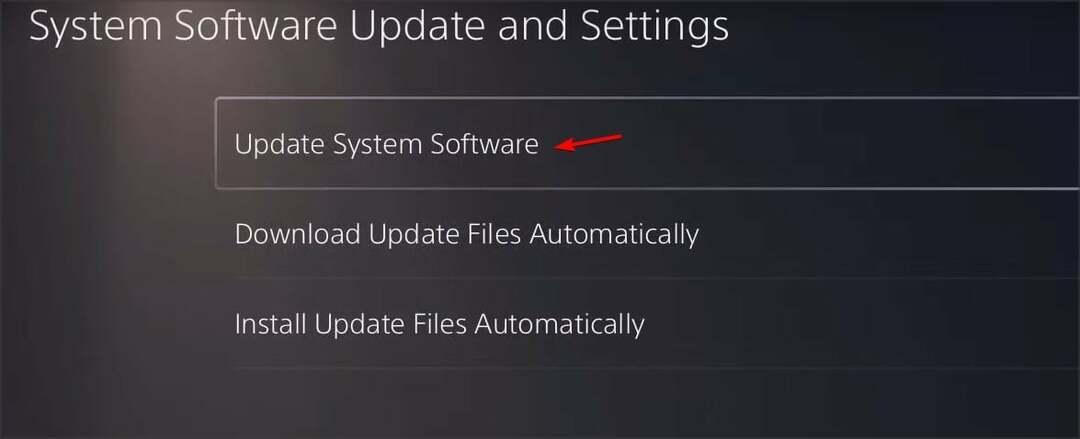Volte à ação depois de seguir estas etapas
- 10-0x000001f4 Rainbow Six Siege pode ser causado pelo cache corrompido, portanto, certifique-se de limpá-lo.
- Manter o jogo e seu sistema atualizados é uma ótima maneira de evitar problemas.
- Ajustar suas configurações de DNS também pode ajudá-lo com esse problema, então tente isso também.
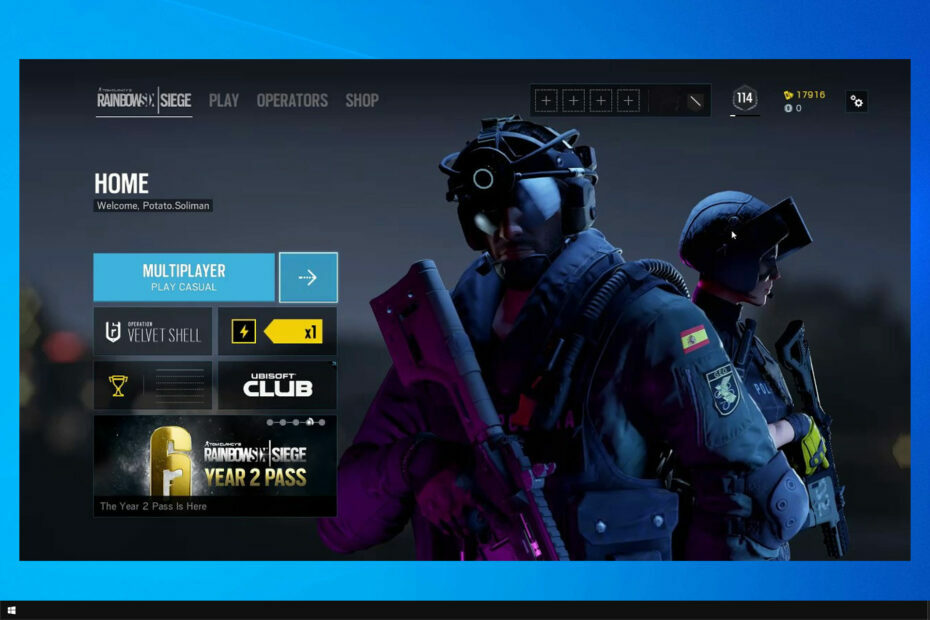
XINSTALAR CLICANDO NO ARQUIVO DOWNLOAD
Este software irá reparar erros comuns do computador, protegê-lo contra perda de arquivos, malware, falha de hardware e otimizar seu PC para desempenho máximo. Corrija problemas do PC e remova vírus agora em 3 etapas fáceis:
- Baixe a ferramenta de reparo Restoro PC que vem com tecnologias patenteadas (patente disponível aqui).
- Clique Inicia escaneamento para encontrar problemas do Windows que possam estar causando problemas no PC.
- Clique Reparar tudo para corrigir problemas que afetam a segurança e o desempenho do seu computador.
- Restoro foi baixado por 0 leitores este mês.
Rainbow Six Siege é um ótimo jogo FPS, mas tem sua parcela de problemas. Muitos usuários relataram o erro 10-0x000001f4 Rainbow Six Siege.
Este é um dos muitos Erros de conexão do Rainbow Six Siege, e isso pode impedir que você jogue o jogo, portanto, você deve corrigi-lo o mais rápido possível.
Corrigir o problema é mais simples do que você pensa e, no guia de hoje, mostraremos como fazer isso.
Por que não consigo me conectar aos servidores Siege?
Se isso acontecer, provavelmente há um problema de cache, portanto, reiniciar o console pode ajudar. Atualizações ausentes também podem causar esse problema, portanto, certifique-se de atualizar o jogo e o sistema.
Problemas de DNS também impedirão que você se conecte a um servidor, mas são simples de corrigir.
Como posso corrigir o erro 10-0x000001f4 no Rainbow Six Siege?
1. Reinicie seu console
- aperte o PlayStation botão no controlador.
- Selecione os Poder ícone.
- Por último, escolha Reinicie o PS5.
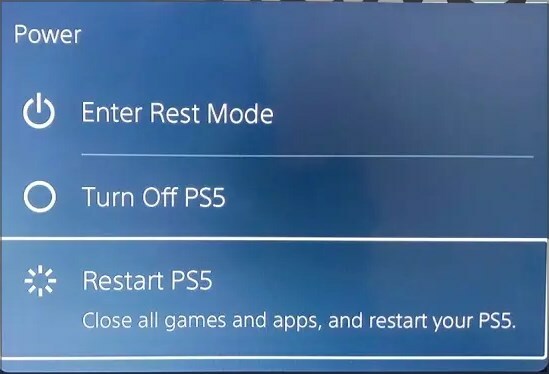
- Aguarde seu console reiniciar.
Como alternativa, você pode usar a opção Desligar PS5 se o método anterior não funcionar.
2. Instale as atualizações mais recentes
- Selecione Rainbow Six Siege no menu.
- aperte o Opções botão.
- Agora escolha Verifique se há atualizações.
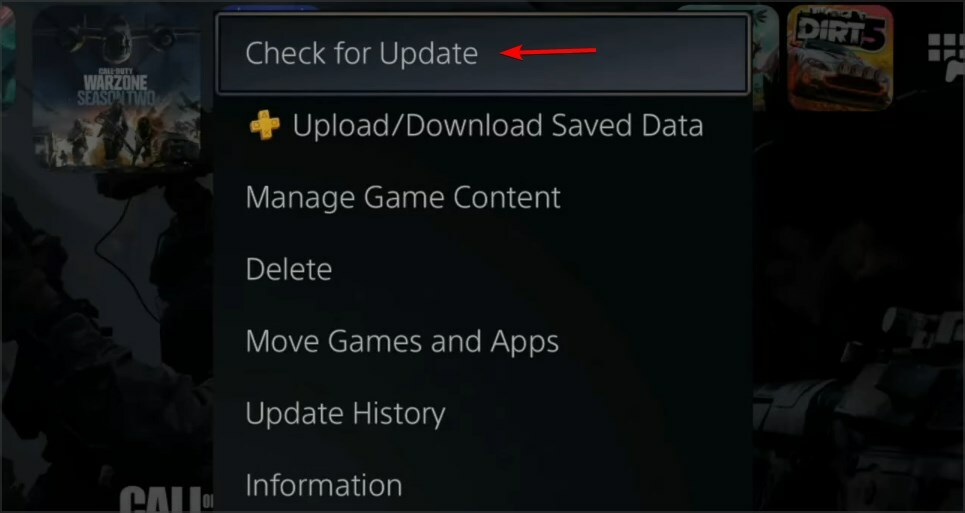
Depois que o jogo for atualizado, o problema deve desaparecer.
3. Atualizar o software do sistema
- Navegar para Definições.

- A seguir, selecione Sistema.

- Selecionar Atualização e configurações do software do sistema.
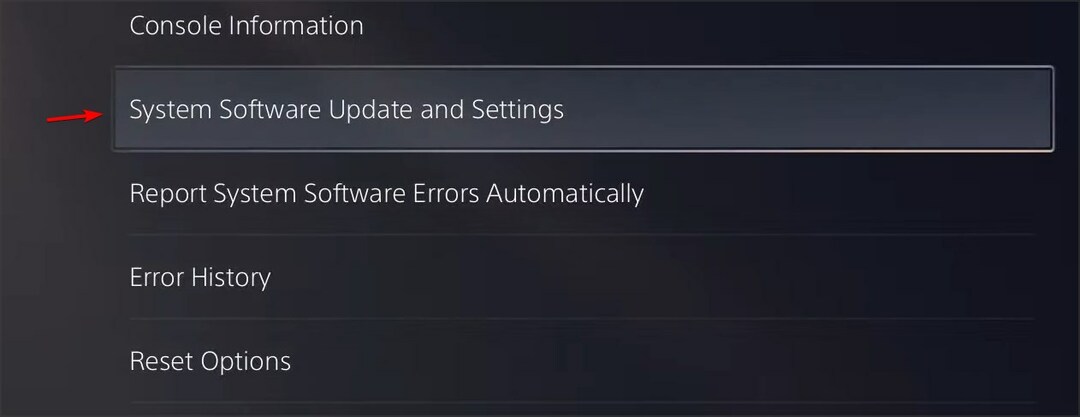
- Agora escolha Atualizar o software do sistema.

- Selecionar Atualizar usando a Internet.
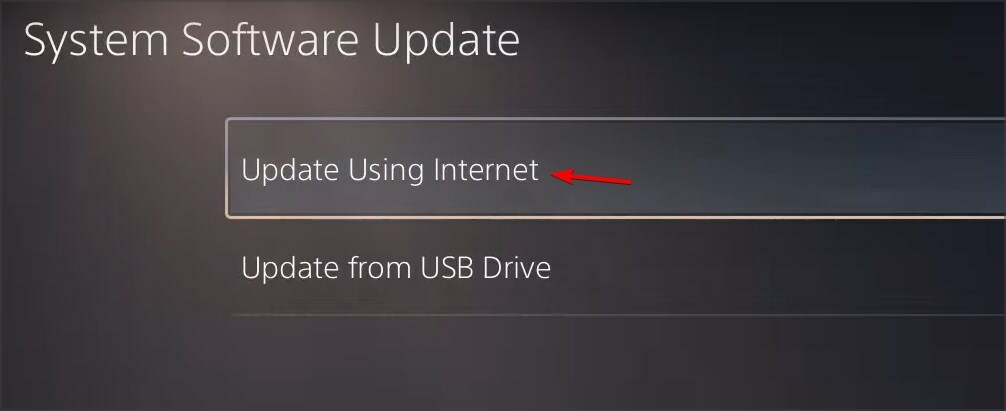
- Por último, clique em Atualizar.

Após atualizar seu sistema, verifique se o problema foi resolvido.
- Rainbow Six Siege não atualiza? 3 maneiras rápidas de corrigi-lo
- CORREÇÃO: Discord e Rainbow Six Siege não funcionam
- 3 maneiras rápidas de corrigir o VLC quando não é possível abrir o MRL
- Correção completa: problemas do jogo Deceit no Windows 10, 8.1, 7
- Como corrigir CBS.log corrompido em 5 etapas simples
4. Alterar DNS
- Abrir Definições.
- Selecionar Rede.
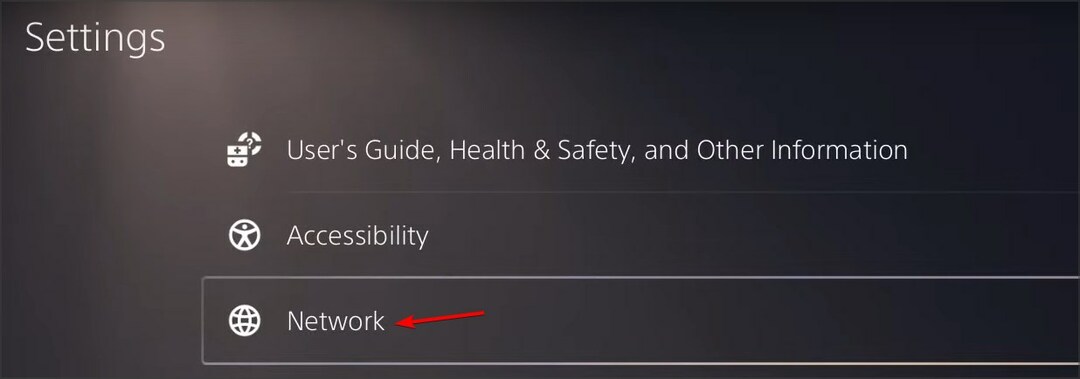
- Agora selecione Definições e depois Configurar conexão com a Internet.

- Selecione sua rede.
- Agora escolha Configurações avançadas.
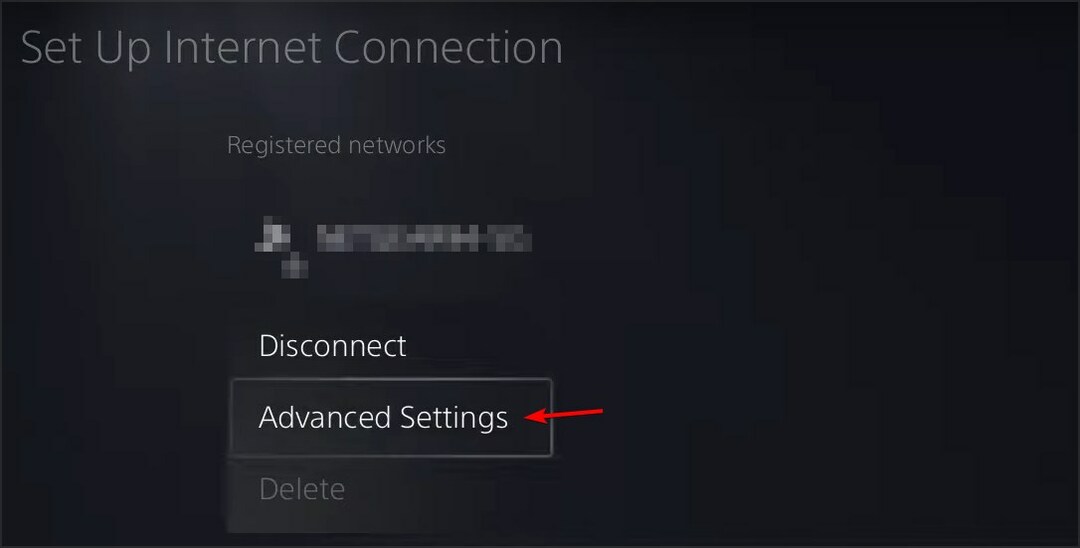
- Escolha Configurações de DNS e mude para Manual.
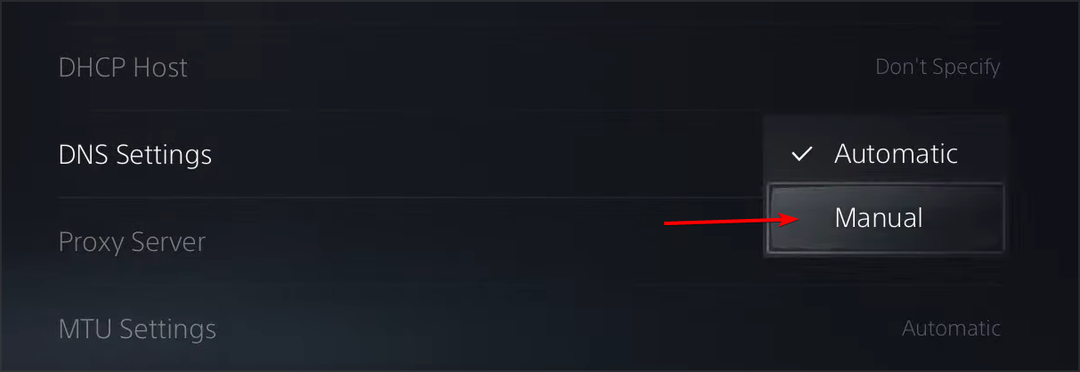
- Agora entre 8.8.4.4 Como DNS primário e 8.8.8.8 Como DNS secundário.

- Salve as alterações.
O que é o código de erro 3-0x0001000b?
Este é outro erro do Rainbow Six Siege e aparece no PC. O erro ocorre quando você acessa o navegador.
O problema é causado pelo JavaScript, portanto, verifique se ele está ativado se quiser evitar o problema.
A correção do erro 10-0x000001f4 Rainbow Six Siege é bastante simples e, na maioria dos casos, o problema é causado por atualizações ausentes.
Em alguns casos, pode ser necessário ajustar seu DNS para corrigir esse problema, portanto, tente isso também.
Este não é o único erro e usuários relatados Código de erro do Rainbow Six Siege 2-0x0000d00c, mas abordamos isso em um guia separado.
Você conseguiu encontrar uma solução diferente para este problema? Deixe-nos saber na seção de comentários abaixo.
 Ainda com problemas?Corrija-os com esta ferramenta:
Ainda com problemas?Corrija-os com esta ferramenta:
- Baixe esta ferramenta de reparo do PC classificado como Ótimo no TrustPilot.com (download começa nesta página).
- Clique Inicia escaneamento para encontrar problemas do Windows que possam estar causando problemas no PC.
- Clique Reparar tudo para corrigir problemas com tecnologias patenteadas (Desconto exclusivo para nossos leitores).
Restoro foi baixado por 0 leitores este mês.